
Դուք կարող եք պաշտպանել iPad- ը չարտոնված մուտքից, ինչպես նաեւ iPhone- ը `օգտագործելով գաղտնաբառ կամ մատնահետք: Բայց ինչ պետք է անեմ, եթե չկարողանաք հիշել անհրաժեշտ համադրությունը կամ չաշխատող գործի սկանավորում:
Մենք վերականգնում ենք մուտքը iPad
Iped- ը ապակողպելիս համակարգը որեւէ խորհուրդ չի տալիս, եթե օգտագործողը չի կարող հիշել գաղտնաբառը: Հետեւաբար, դուք պետք է դիմեք վերականգնման կարգի եւ ICLOUD- ի կրկնօրինակումից կամ պլանշետը գործարանի պարամետրերը լիցքաթափելու համար `բոլոր տեղեկությունների կորստով:Մեթոդ 1. ICLOUD
Aiklaud ծառայությունը կաշխատի միայն այն դեպքում, եթե «Գտեք iPhone» գործառույթը ակտիվացված լինի, եւ սարքն ունի բջջային ինտերնետ կամ Wi-Fi, այսինքն, այն միացված է ցանցին: Այս մեթոդի համար մեզ անհրաժեշտ կլինի համակարգիչ:
Խնդրում ենք նկատի ունենալ, որ բոլոր տվյալները կվերանան սարքից, ներառյալ ծածկագիրը գաղտնաբառը: Այնուամենայնիվ, եթե պարամետրերում ICLOUD կրկնօրինակում ստեղծման հատկությունը միացված է, ապա հետագայում օգտագործողը կարող է վերականգնել բոլոր տեղեկությունները իր օգնությամբ: Ավելին կարդացեք այս հատկության մասին Մեթոդ 3: Հաջորդ հոդվածը:
Գնացեք iCloud կայքում
- Բացեք ICLOUD կայքը, մուտքագրեք ձեր Apple ID- ն եւ գաղտնաբառը:
- Գնացեք «Գտեք iPhone» բաժինը:
- Մուտքագրեք գաղտնաբառը նորից հաշվից եւ կտտացրեք Մուտք:
- Սպասեք խնձորի սարքի որոնմանը: Վերեւի վահանակում կտտացրեք «Բոլոր սարքերը» եւ ընտրեք «iPad»:
- Պատուհանում, որը հայտնվում է աջ կողմում, կտտացրեք «Er նջել ipad»:
- Հաստատեք ընտրությունը `կտտացնելով« Erase »: Այնուհետեւ պլանշետը ավտոմատ կերպով կվերագործարկվի, եւ օգտագործողը կարող է այն կարգավորել որպես նոր սարք կամ վերականգնել տվյալները ICLOUD- ի կրկնօրինակի պատճենով:
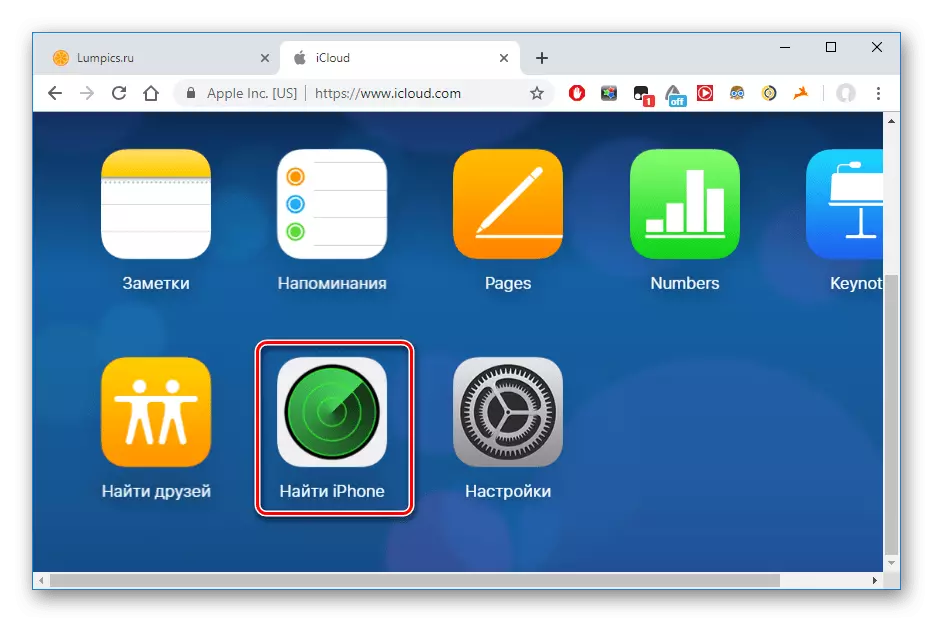

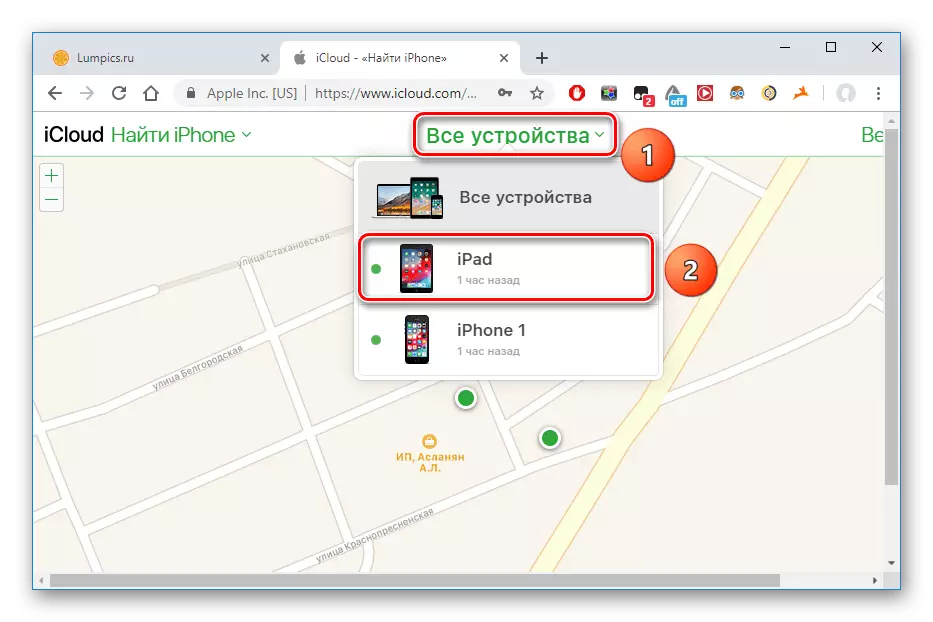
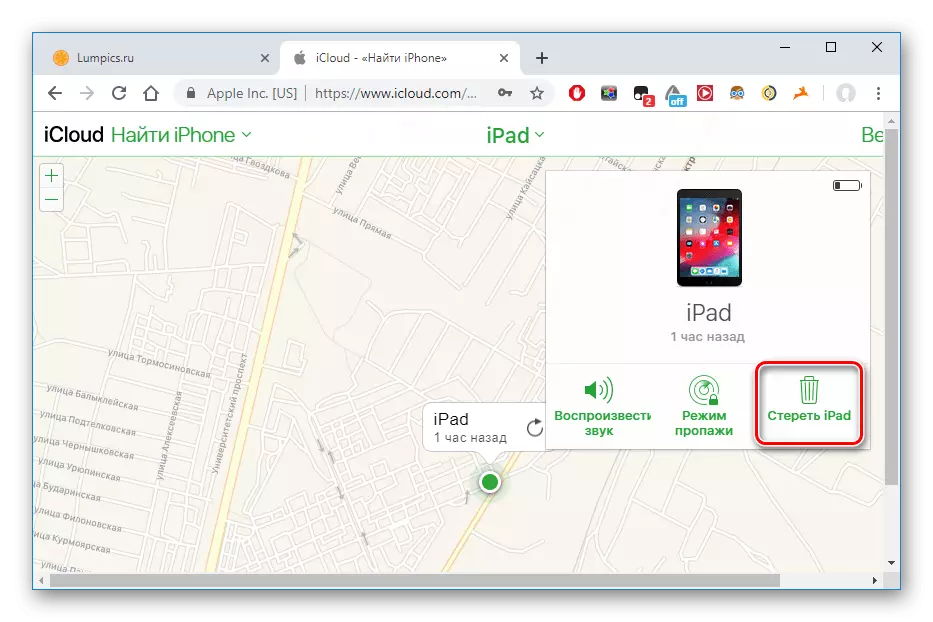

Մեթոդ 3. iTunes
Այս մեթոդը նման է սույն հոդվածի 1-ին մեթոդին: Այն տարբերվում է միայն դրանում, որ մենք կօգտագործենք iTunes- ի կրկնօրինակը, որը ստեղծվում է ամեն անգամ, երբ սարքը միանում է համակարգչին եւ համաժամեցված դրա հետ: Այն կարող է ստեղծվել նաեւ ձեռքով: Նախ պետք է քայլեր կատարենք ստորեւ ներկայացված հոդվածից `ինքնուրույն պահուստային ստեղծելու համար:
Կարդացեք ավելին. Ինչպես ստեղծել պահուստային iPhone, iPod կամ iPad
Կրկնօրինակումը ստեղծելուց հետո անհրաժեշտ է ներբեռնել այն iPad- ում:
Եթե գործառույթը միացված է iPad- ում «Գտեք iPhone» Հետո գնա Մեթոդ 1 Այս հոդվածը, քանի որ կրկնօրինակումից iTunes- ը վերականգնելու համար այն պետք է անջատված լինի:
- Բացեք iTunes ծրագիրը եւ կտտացրեք սարքի պատկերակին:
- Գնացեք «Ակնարկ» բաժին: Ընտրեք «Այս համակարգիչը» - «Վերականգնել պատճենը»:

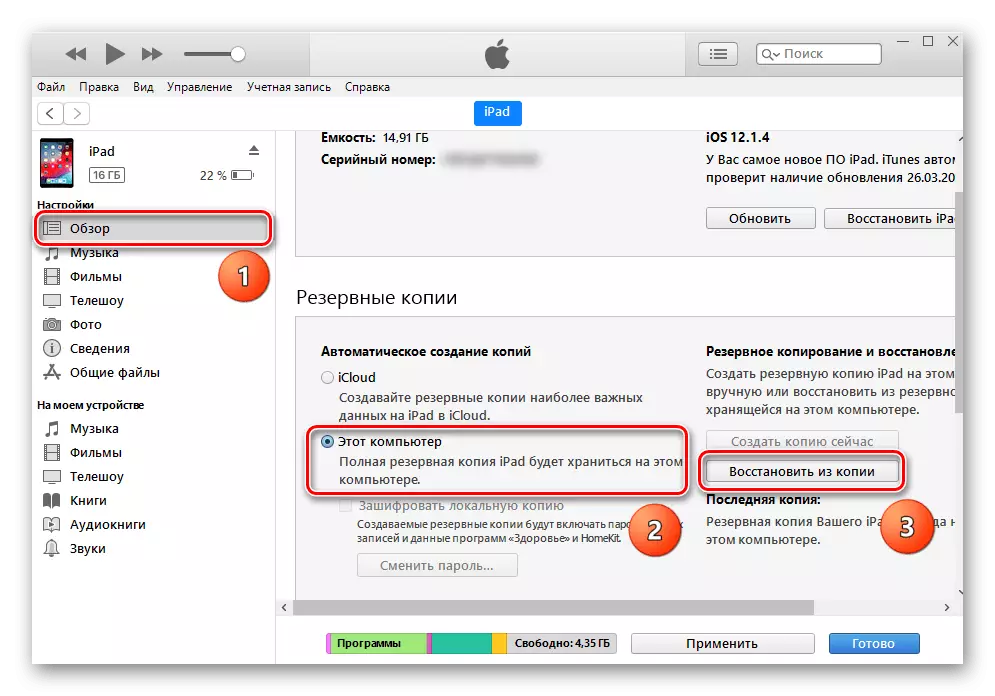
Եթե գաղտնաբառ եք մոռացել Apple ID- ից
Apple ID- ի հաշվից օգտագործողի անունը եւ գաղտնաբառը անհրաժեշտ կլինեն, երբ օգտագործողը որոշի iCloud կայք մեկնել կամ iTunes ծրագրի մեջ: Կարող եք վերականգնել այս գաղտնաբառը մի քանի եղանակներով, որոնցից յուրաքանչյուրը մանրամասն նկարագրված է առանձին հոդվածում:
Կարդացեք ավելին. Գաղտնաբառի վերականգնում Apple ID- ից
IPad- ից մոռացված գաղտնաբառի վերականգնման հետ կապված խնդիրներից խուսափելու համար կանոնավոր կերպով ստեղծեք եւ համաժամացրեք iTunes- ի եւ ICLOUD- ի կրկնօրինակումների պատճենները: Դա կօգնի շատ իրավիճակներում պահպանել բոլոր կարեւոր տվյալները:
